
3 métodos simples para baixar o backup do iCloud para Android em minutos

"Olá a todos, recentemente mudei do meu iPhone para um Android, e tenho todos os meus dados, contatos e fotos em backup no meu iCloud Drive. Eu queria saber se algum de vocês sabia uma maneira de recuperar esses dados com o meu novo dispositivo. Eu não tenho mais meu iPhone, e eu o troquei. Tenho, no entanto, um MacBook Pro.
É conveniente para os usuários do iPhone fazer backup dos dados do iPhone para o iCloud. No entanto, quando você muda do iPhone para Android, você sabe como obter um backup do iCloud para Android, que executa um sistema operacional totalmente diferente? Se você está incomodado com isso, você pode consultar este tutorial, que lhe diz três métodos viáveis para transferir o backup do iCloud para Android.

Posso usar o Backup do iCloud em Android?
Caminho 1. Como obter o backup do iCloud para Android de forma eficaz via iCloud para Android ferramenta
Caminho 2. Como obter backup do iCloud para Android com o Samsung Smart Switch
Caminho 3. Como baixar backup do iCloud para Android via arquivo vCard
Como o iPhone e o Android executam sistemas operacionais diferentes, você pode se perguntar: os dados do iCloud podem ser transferidos para Android dispositivo? Você não pode mover diretamente o backup do iCloud para Android, mas é possível usar técnicas especiais. Por exemplo, você pode acessar contatos do iCloud e outros arquivos em um computador Mac ou por meio de icloud.com primeiro, depois transferi-los para um dispositivo Android .
Normalmente, você pode acessar os seguintes arquivos em um dispositivo Android se tiver ativado o serviço do iCloud para eles: fotos, vídeos, contatos, arquivos da Web baixados (Epub, Mobi, TXT, PDF, etc.), notas, toques personalizados, memorandos de voz e arquivos do Apple iWork. Exceto por isso, outros arquivos, como dados iOS do jogo, lembretes, histórico de safári, etc., não estarão acessíveis em dispositivos Android .
Além disso, na maioria dos casos, você tem que transferir arquivos um por um, e você precisa ser paciente para o processo árduo e demorado.
Se você deseja fazer o iCloud para transferir Android em um clique, você deve escolher iCloud para Android Ferramenta. Ele permite que você visualize e restaure o backup do iCloud para Android ou iOS dispositivos. Você também pode restaurar seletivamente o backup do iTunes para qualquer dispositivo Android/iOS ou fazer backup de dados Android para um computador em um clique.
Os destaques do iCloud para Android Tool:
* Visualizar e restaurar o backup do iCloud para dispositivos Android/iOS seletivamente.
* Visualizar e restaurar o backup do iTunes para dispositivos Android/iOS .
* Um clique para fazer backup do seu telefone Android sem perda de dados.
* Suporte mais de 8.000 dispositivos Android , incluindo Samsung Galaxy S23/S22/S21/S21+/S21 Ultra/S20/S20+/S20 Ultra, Huawei P40/P40 Pro/P40 Pro+/Mate 40, LG V40 ThinQ/LG V30 S+ ThinQ, Sony Xperia 10 Plus/10/10 Ultra, etc.
Como transferir o iCloud para Android em minutos?
1. Conecte seu telefone Android ao computador.
Instale e abra este programa no seu PC. Em seguida, toque na seção Backup do telefone para continuar. Em seguida, conecte seu dispositivo Android ao PC por meio de um cabo USB e clique em Restaurar na interface.

2. Inicie sessão na sua conta do iCloud.
Escolha a opção Restaurar do backup do iCloud no painel esquerdo e siga as instruções na tela para fazer login com sua conta do iCloud.

3. Restaure o backup do iCloud para o dispositivo Android .
Selecione o arquivo de backup mais relevante nos registros de backup e toque no botão Download para salvar o backup do iCloud no armazenamento local do computador.

Depois disso, o programa irá ler automaticamente o conteúdo de backup e exibi-los na interface. Basta clicar em um tipo de dados do lado esquerdo, visualizar todos os arquivos e verificar os que você deseja transferir. Finalmente, pressione o botão Restaurar para dispositivo abaixo para obtê-los em seu dispositivo Android .

Leitura adicional:
Como restaurar o histórico do WhatsApp do iCloud para Android?
Como transferir notas do iPhone para Android?
Os usuários da Samsung também podem acessar o backup do iCloud em Android com o Samsung Smart Switch. Este aplicativo de transferência de dados feito pela Samsung permite transferir arquivos de um telefone iOS, Android, Windows ou BlackBerry para um telefone Samsung. Assim, você pode transferir diretamente o que você fez backup para o iCloud de um iPhone para a Samsung.
Antes de iniciar o processo a seguir, verifique se você instalou este aplicativo em ambos os dispositivos. Além disso, o Samsung Smart Switch transfere apenas backups do iCloud feitos no iOS 9, incluindo calendários, vídeos, contatos e fotos. Devido à proteção DRM, ele não transferirá músicas compradas antes de 2009.
Agora, você pode sincronizar o iCloud com Android com estas etapas:
1. Inicie este aplicativo no seu dispositivo Samsung alvo.
2. Escolha Wireless > Receive > selecione o dispositivo antigo como iOS.

3. Introduza o mesmo ID Apple e palavra-passe que utiliza no dispositivo iOS > toque em Iniciar sessão abaixo. Escolha os tipos de dados que deseja obter > toque em Importar e Continuar > escolha os arquivos desejados > pressione Importar.
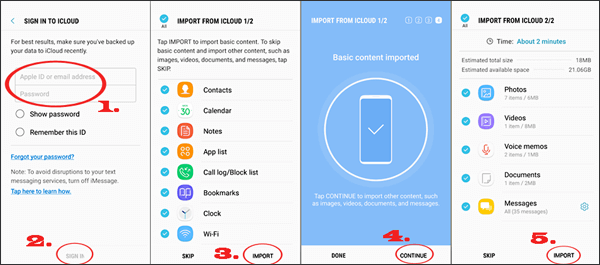
Saiba Mais:
2 maneiras fáceis de transferir músicas do iPhone / iPod para um disco rígido externo
Guia completo sobre quanto tempo levará para fazer backup de dados do iPhone
Finalmente, você ainda tem outra maneira de exportar o backup do iCloud para Android. O arquivo vCard contém informações essenciais como o nome do contato, endereço, número de telefone, avatar, endereço de e-mail, etc. Se pretender aceder aos contactos do iCloud no seu dispositivo Android , pode seguir as nossas instruções abaixo para criar um ficheiro .vcf e importá-lo para o seu dispositivo Android .
Vamos ver como fazer isso.
1. Visite iCloud.com em um computador e faça login com o mesmo ID Apple que você usa para backup.
2. Clique na guia Contatos > escolha a opção Todos os Contatos > Pressione e segure Windowsas teclas Ctrl + A no PC ou Command + A no Mac para selecionar todos os contatos.
3. Toque no ícone de engrenagem no canto inferior esquerdo > escolha Exportar vCard no menu para salvar todos os contatos em seu computador como um arquivo .vcf.

4. Conecte o dispositivo Android ao computador usando um cabo USB > copie e cole o arquivo .vcf no telefone Android > desconecte o dispositivo Android ao computador. Depois disso, abra o aplicativo Contatos no dispositivo Android > toque na opção de menu > Gerenciar contatos > Importar/Exportar > Importar do armazenamento interno para importar a lista de contatos salva para o aplicativo Contatos.

Isso é tudo para backup do iCloud para Android. Tenho certeza que você tem o seu pensamento depois de ler as informações acima. Honestamente, se você deseja restaurar todos os backups do iCloud para Android, por favor, não procure mais do que o iCloud para Android Tool. Com este programa, você transferirá todo o conteúdo do iCloud para um dispositivo Android , não apenas os contatos, calendários, vídeos e fotos.
Além disso, você pode até mesmo visualizar os backups do iCloud antes de selecionar os itens desejados. Toda essa experiência é o que o Samsung Smart Switch e o arquivo vCard não podem fornecer. Além disso, você sempre pode nos consultar se encontrar algum problema durante o uso. Portanto, por que não escolher o iCloud para Android Tool?
Artigos relacionados:
2 maneiras de transferir mensagens do iCloud para Android
Como acessar fotos do iCloud no Android? (Fácil e Rápido)
Melhor maneira de transferir o backup do WhatsApp do Google Drive para o iCloud
Como acessar o WhatsApp Backup no iPhone / PC / Google Drive / iCloud sem um Hitch?
Como excluir backup em dispositivos Android ? (2 Maneiras)
7 melhores alternativas do iCloud para fazer backup de dados iOS





